Google Autofill – це фреймворк, запроваджений Google, який допомагає користувачам заповнювати необхідну інформацію для онлайн-форм. Сервіс також працює так само, як і менеджери паролів, що означає, що Google запам’ятає ваші імена користувачів і паролі для вас і заповнюватиме ваші облікові дані, коли це потрібно.
Служба автозаповнення Google для ОС Android все ще дуже нова, і наразі не так багато програм, які підтримують цю функцію. Але з сучасними темпами технологій це, ймовірно, не займе багато часу. Найближчим часом програми почнуть підтримувати автозаповнення Google.
Наскільки безпечне автозаповнення Google?
Коротка відповідь «досить безпечно». Довга відповідь: «не так безпечно, як могло б бути». Якщо ви все ще перебуваєте на порозі за допомогою автозаповнення Google найкращий спосіб прийняти рішення – перевірити, чи підтримує ваша версія ОС Android біометричні дані аутентифікація. Нещодавно Google додав цей додатковий рівень безпеки для авторизації платежів кредитною карткою та надання певної інформації. Ви також повинні пам’ятати свій тризначний код безпеки для всіх введених даних кредитної картки.
Хоча це, насправді, «достатньо безпечно» для деяких користувачів, воно не продає його для всіх. Будьте обережні, що ви зберігаєте в Google Autofill, — це порада, яку ми даємо вам.
Як увімкнути автозаповнення Google на вашому Android
Спочатку ввімкніть автозаповнення Google для програм. Автозаповнення Google можна активувати, виконавши такі дії:
- відчинено Налаштування на вашому смартфоні Android.
- Йти до система або Загальне керівництво, залежно від версії ОС Android.
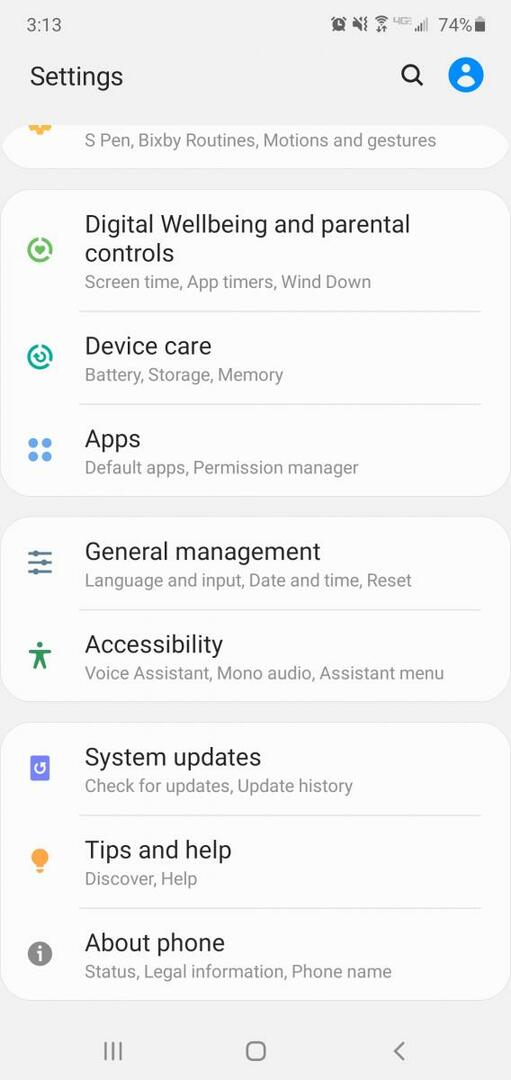
- Торкніться Мова та введення.
- Потім виберіть Розширені налаштування на дні.
- Виберіть Послуга автозаповнення.
- Нарешті, виберіть Автозаповнення за допомогою Google.
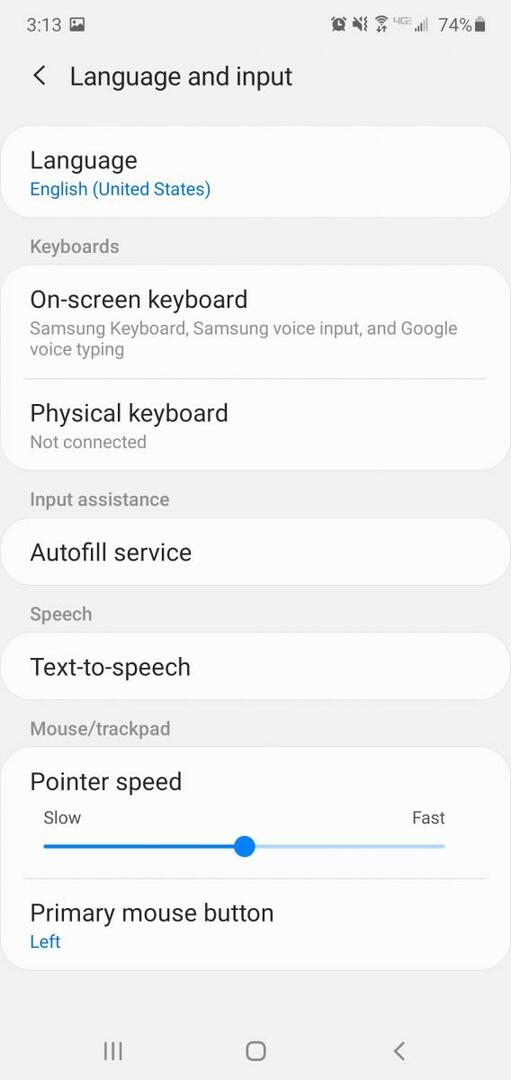
Після цього кожного разу, коли ви вперше входите в будь-яку програму на своєму телефоні, вам буде запропоновано зберегти дані для входу. Те саме стосується адреси та даних кредитної картки. Вам просто потрібно натиснути «Зберегти», щоб увімкнути автозаповнення Google для збереження ваших даних.
Наступного разу, коли ви захочете ввійти в цю програму, ваші дані будуть автоматично заповнені. Крім того, щоразу, коли ви захочете заповнити свою особисту інформацію на будь-якому веб-сайті на своєму телефоні Android, ваші дані автоматично заповнюються у надані місця.
Як змінити інформацію облікового запису автозаповнення
Якщо вам потрібно змінити інформацію автозаповнення (скажімо, ви переїхали чи довелося змінити пароль), ви можете легко оновити її без будь-яких труднощів.
- Перейдіть назад до Служб автозаповнення за допомогою налаштувань Android. Не соромтеся звернутись до кроків у розділі «Увімкнути автозаповнення Google на вашому Android».
- Потім натисніть Налаштування поруч із автозаповненням Google. Телефон запропонує ввести всю необхідну інформацію. Це стане вашою новою інформацією за замовчуванням.
- Заповніть свою електронну пошту Google, особисту інформацію, адресу, дані кредитної картки та все, що ви хочете, щоб ця функція запам’ятала для вас.
Щоразу, коли ви бажаєте внести зміни до будь-якої інформації, просто виконайте ту саму процедуру. Завдяки цьому у вас є можливість змінити налаштування облікового запису Google Autofill на телефоні Android.
Google також запам’ятає інформацію автозаповнення з різних облікових записів. Просто переконайтеся, що ви зберегли цю інформацію під час входу в один із ваших інших облікових записів Google.
Як видалити інформацію автозаповнення (дані) на Android
Як легко редагувати інформацію автозаповнення, так само легко її видалити. Незалежно від того, чи це параноя чи загальна неприязнь до того, що Google тримає ваші дані, зітріть їх за допомогою кількох простих кроків.
- Йти до Налаштування > Система.
- Торкніться Мова та введення і натисніть на Розширений.
- Виберіть Послуга автозаповнення і вибрати Налаштування поруч із автозаповненням Google.
- Торкніться Персональна інформація.
- На наступному екрані виберіть значок олівця і видалити інформацію. Торкніться в порядку щоб завершити процес.
- Ви можете виконати ті самі дії для адреси та способів оплати.
- Під Паролі, виберіть веб-сайт, до якого потрібно внести зміни, або натисніть Видалити. Потім підтвердьте, натиснувши Видалити вдруге на відображеному повідомленні.
Тепер ви повернетеся до введення інформації форми вручну, коли це буде потрібно від вас.
Підведенню
Сьогодні у людей дуже багато імен користувачів і паролів. Важко відстежити їх усіх. Не кажучи вже про те, що трюк з ручкою і папером ніколи не спрацює — комусь завжди вдається їх викинути. Але завдяки автозаповнення Google вам більше не доведеться напружуватися через запам’ятовування кожного останнього унікального символу, літери, чутливої до регістру, або символу підкреслення! Вам також не потрібно знімати кредитну картку щоразу, коли ви робите онлайн-покупку зі смартфона Android. Просто пам’ятайте, якщо ви вважаєте, що Google Autofill занадто знайомиться з вашою інформацією, ви завжди можете видалити її.